TravisCIでGo言語のCI環境を作る
Githubとの連携機能を使って、TravisCIでGo言語のCI環境を作りました。
こちらの記事で作成したテストを実行してみたいと思います。
このリポジトリで作業を行いました。
サインイン
TravisCIにサインインします。右上の[Sign in wit GitHub]ボタンからGithubのアカウントでサインインができます。サインインが完了すると、自動的にGithub側と連携してくれます。
有効化
[Activate Github repository]を選択すると自分の所有するリポジトリ一覧が表示されます。テストを行いたいリポジトリの左側に表示されているトグルボタンをクリックして有効化します。
.travis.ymlを書く
TravisCIでどのようにテストを行うかを定義する設定ファイルである.travis.ymlを書きます。今回はGo言語で書かれたソースコードに対するテストを実行したいので以下のようにしました。
language: go
script:
- go test -v書いた.travis.ymlはリポジトリのルートディレクトリに配置してください。
pushする
後はcommitしてpushするだけで自動的にテストを実行してくれます。TravisCIのトップ画面左側から対象のリポジトリを選択し、中央のBuild Historyタブを選択することで実行結果の履歴を表示することができます。
その他
結果のバッジの取得方法
- TravisCIのホーム画面中央上に大きく表示されているリポジトリ名横のバッジをクリックすることで取得できます。どのブランチに対するテスト結果を表示するか、どのような形式で取得するかも選択が可能です。
Pull Requestへの対応方法
- 特に特別な設定無しにPull Requestを実行すると自動でテストが実行され、Github上でも以下のように結果を確認できます。
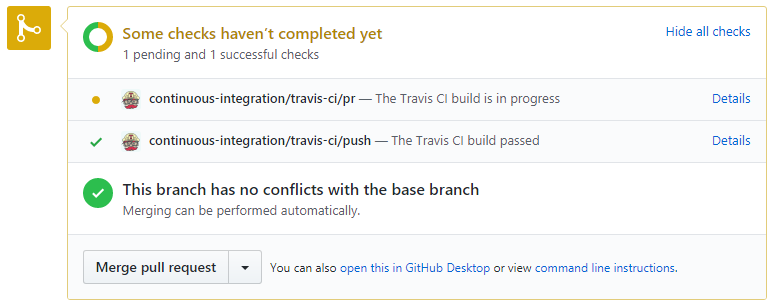 テスト中……
テスト中……
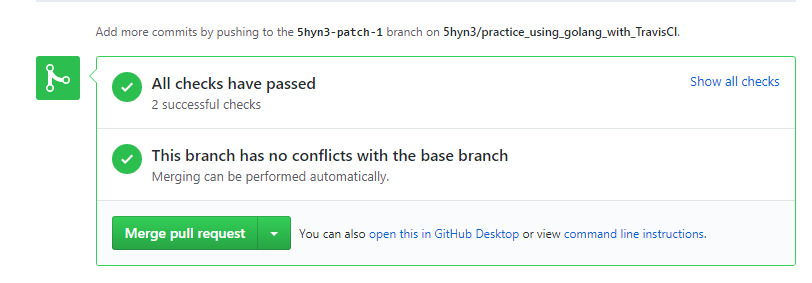 問題なくテストが完了しました。
問題なくテストが完了しました。
- 特に特別な設定無しにPull Requestを実行すると自動でテストが実行され、Github上でも以下のように結果を確認できます。